Windows10华硕笔记本触摸板的打开方法
不少使用华硕笔记本电脑的用户们反馈,自己在安装/升级Win10正式版系统后发现触摸板突然无法使用了,这是怎么回事呢?我们该如何操作呢?接下来,就随小编一起看看Windows10华硕笔记本触摸板的打开方法。
具体如下:
1、首先打开华硕官网,点击【服务支持】-【服务与支持】,移动到下面找到【搜索产品常见问题及驱动下载】后面的“i” 图标,点击【手动选择产品】;
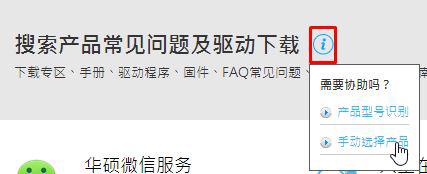
2、 按图标选择笔记本电脑,然后找到对应的笔记本型号,在右侧点击【驱动程序和工具软件】;
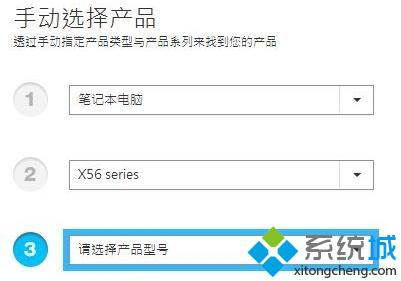
3、在【驱动程序 & 工具软件】下拉菜单中选择与当前操作系统相符的系统版本;
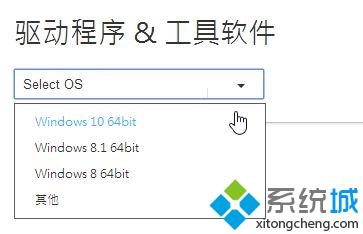
4、在下面点击展开【触控板驱动程序】,点击【下载】;
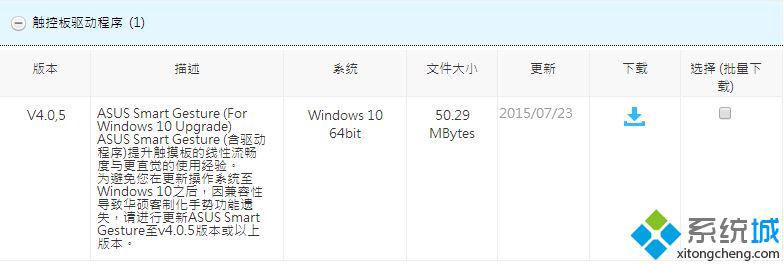
5、将下载的驱动下载解压并进行安装后,打开文件夹双击“SetupTPDriver”进行安装,一般来说只需简单的下一步下一步即可完成安装,安装完成后重启电脑即可正常使用触摸板!
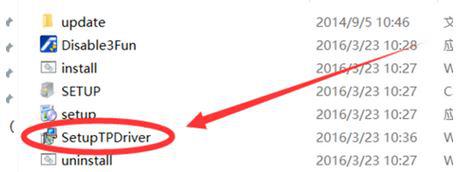
Windows10华硕笔记本触摸板的打开方法就为大家介绍到这里了。大家可以关注系统城更多精彩教程https://www.xitongcheng.com/
相关教程:电脑的触摸板怎么用不了了苹果电脑触摸板没反应华硕触摸板关闭不了win7笔记本触摸板设置笔记本电脑禁用触摸板我告诉你msdn版权声明:以上内容作者已申请原创保护,未经允许不得转载,侵权必究!授权事宜、对本内容有异议或投诉,敬请联系网站管理员,我们将尽快回复您,谢谢合作!










